Route 66 MOBILE 7 WMS User Manual [el]

Εγχειρίδιο οδηγιών για τον χρήστη
Ε
γ
χ
ε
ι
ρ
ί
δ
ι
ο
ο
δ
η
γ
ι
ώ
ν
γ
ι
α
τ
ο
χ
ρ
ή
σ
τ
η
Η πιο ολοκληρωµένη
λύση πλοήγησης GPS
1
η
τ
σ
ή
ρ
χ
ο
τ
α
ι
γ
ν
ώ
ι
γ
η
δ
ο
ο
ι
δ
ί
ρ
ι
ε
χ
γ
Ε

Εγχειρίδιο οδηγιών για το χρήστη
Έκδοση 1.0
Ιούνιος 2006
Copyright © 1993-2006 ROUTE 66. Με την επιφύλαξη παντός
δικαιώµατος. Η ονοµασία ROUTE 66 και το λογότυπο ROUTE 66
είναι σήµατα κατατεθέντα. Data copyright © NAVTEQ B.V.
ΣΗΜΑΝΤΙΚΗ ΠΑΡΑΤΗΡΗΣΗ: ∆εν επιτρέπεται η αναπαραγωγή,
αποθήκευση σε βάση δεδοµένων και αντιγραφή µε ηλεκτρονικό ή
µηχανικό τρόπο ή µέσω φωτοαντιγράφων, σε µέσα αποθήκευσης
ηλεκτρονικών δεδοµένων ή µε οποιοδήποτε άλλο τρόπο του
παρόντος εγγράφου ή τµηµάτων του, χωρίς προηγούµενη
έγγραφη έγκριση της ROUTE 66. Όλα τα άλλα εµπορικά σήµατα
αποτελούν ιδιοκτησία άλλων εταιρειών. Οι πληροφορίες που
περιέχει αυτό το έγγραφο υπόκεινται σε αλλαγές χωρίς
προειδοποίηση.
ROUTE 66: Χιλιόµετρα µπροστά!
2
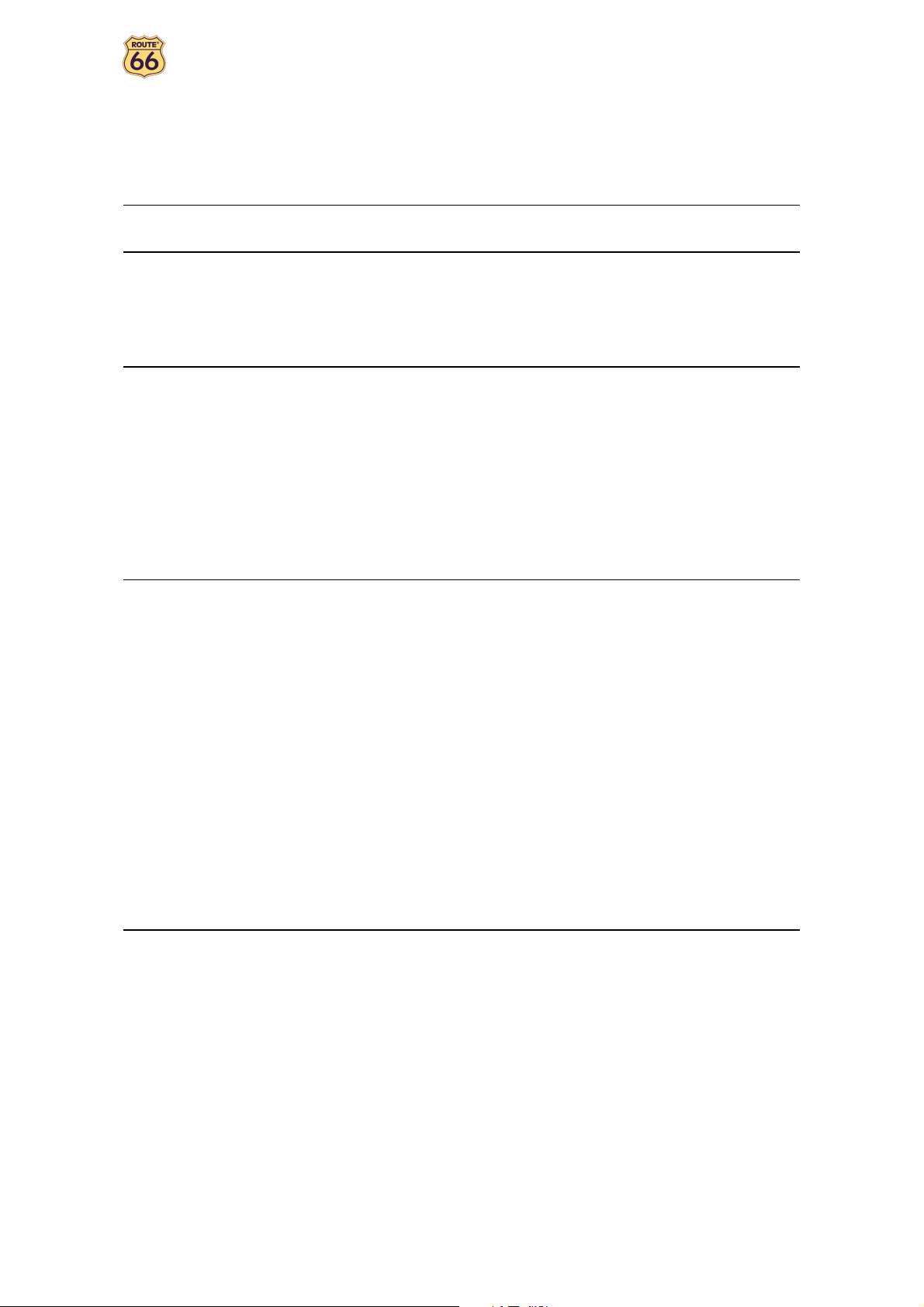
Εγχειρίδιο οδηγιών για τον χρήστη
Πίνακας περιεχοµένων
ΚΑΝΟΝΕΣ ΚΑΙ ΣΥΝΤΜΗΣΕΙΣ 5
ΕΙΣΑΓΩΓΗ 6
ΚΑΛΩΣΗΛΘΑΤΕ 6
Η ΠΡΩΤΗ ΣΑΣ ∆ΙΑ∆ΡΟΜΗ: ΠΛΟΗΓΗΣΗ ΠΡΟΣ ΚΑΠΟΙΟ ΠΡΟΟΡΙΣΜΟ 7
ΠΡΩΤΑ ΒΗΜΑΤΑ 8
ΠΡΟΕΤΟΙΜΑΣΙΑ ΤΗΣ ΣΥΣΚΕΥΗΣ 8
ΠΕΡΙΓΡΑΦΗ ΤΗΣ ΟΘΟΝΗΣ ΠΛΟΗΓΗΣΗΣ 8
ΧΡΗΣΗ ΤΩΝ ΜΕΝΟΥ 10
ΧΡΗΣΗ ΤΟΥ ΧΑΡΤΗ 10
ΧΡΗΣΗ ΤΟΥ ΠΛΗΚΤΡΟΛΟΓΙΟΥ 11
ΧΡΗΣΗ ΤΟΥ ΦΙΛΤΡΟΥ 11
ΚΥΡΙΟ ΜΕΝΟΥ 12
ΠΛΟΗΓΗΣΗ ΠΡΟΣ ΚΑΠΟΙΑ ΤΟΠΟΘΕΣΙΑ 13
ΧΡΗΣΗ ΤΩΝ ΤΟΠΟΘΕΣΙΩΝ 14
ΠΛΟΗΓΗΣΗ ΣΤΗ ∆ΙΕΥΘΥΝΣΗ ΤΟΥ ΣΠΙΤΙΟΥ ΣΑΣ 15
ΠΛΟΗΓΗΣΗ ΣΤΗ ∆ΙΕΥΘΥΝΣΗ ΤΟΥ ΤΟΠΟΥ ΕΡΓΑΣΙΑΣ ΣΑΣ 15
ΕΥΡΕΣΗ ΜΙΑΣ ∆ΙΕΥΘΥΝΣΗΣ ΚΑΙ ΠΛΟΗΓΗΣΗ ΠΡΟΣ ΑΥΤΗΝ 16
ΠΛΟΗΓΗΣΗ ΠΡΟΣ ΜΙΑ ΑΓΑΠΗΜΕΝΗ ΤΟΠΟΘΕΣΙΑ 17
ΠΛΟΗΓΗΣΗ ΠΡΟΣ ΜΙΑ ΤΟΠΟΘΕΣΙΑ ΠΟΥ ΕΠΙΣΚΕΦΘΗΚΑΤΕ ΠΡΟΣΦΑΤΑ (ΙΣΤΟΡΙΚΟ) 18
ΠΛΟΗΓΗΣΗ ΠΡΟΣ ΜΙΑ ΕΠΑΦΗ 19
ΠΛΟΗΓΗΣΗ ΠΡΟΣ ΕΝΑ ΣΗΜΕΙΟ ΕΝ∆ΙΑΦΕΡΟΝΤΟΣ ΓΥΡΩ ΑΠΟ ΤΗ ΘΕΣΗ GPS 20
ΠΛΟΗΓΗΣΗ ΠΡΟΣ ΕΝΑ ΣΗΜΕΙΟ ΕΝ∆ΙΑΦΕΡΟΝΤΟΣ ΓΥΡΩ ΑΠΟ ΤΟ ΣΗΜΕΙΟ ΠΡΟΟΡΙΣΜΟΥ 21
ΕΥΡΕΣΗ ΕΝΟΣ ΣΗΜΕΙΟΥ ΣΤΟ ΧΑΡΤΗ ΚΑΙ ΠΛΟΗΓΗΣΗ ΠΡΟΣ ΑΥΤΟ 22
ΠΛΟΗΓΗΣΗ ΠΡΟΣ ΚΑΠΟΙΟ ΠΡΟΟΡΙΣΜΟ ΜΕΣΑ ΑΠΟ ΕΝ∆ΙΑΜΕΣΑ ΣΗΜΕΙΑ (ΠΛΟΗΓΗΣΗ
ΜΕΣΩ) 23
ΣΧΕ∆ΙΑΣΜΟΣ ∆ΙΑ∆ΡΟΜΗΣ 25
ΠΛΗΡΟΦΟΡΙΕΣ TMC 28
ΠΡΟΣΑΡΜΟΓΗ ΤΗΣ ΠΛΟΗΓΗΣΗΣ 29
ΉΧΟΣ ON / ΉΧΟΣ OFF 29
ΕΠΙΛΟΓΕΣ ΧΑΡΤΗ 30
ΧΡΩΜΑΤΑ ΗΜΕΡΑΣ / ΧΡΩΜΑΤΑ ΝΥΚΤΟΣ 30
2∆ΙΑΣΤΑΤΗ ΠΡΟΟΠΤΙΚΗ / 3∆ΙΑΣΤΑΤΗ ΠΡΟΟΠΤΙΚΗ 31
ΡΥΘΜΙΣΗ 3D ΓΩΝΙΑΣ 32
ΕΜΦΑΝΙΣΗ ΑΓΑΠΗΜΕΝΩΝ / ΑΠΟΚΡΥΨΗ ΑΓΑΠΗΜΕΝΩΝ 33
ΕΜΦΑΝΙΣΗ ΚΛΙΜΑΚΑΣ / ΑΠΟΚΡΥΨΗ ΚΛΙΜΑΚΑΣ 34
ΕΠΙΛΟΓΗ ΧΑΡΤΗ 35
ΣΗΜΕΙΑ ΕΝ∆ΙΑΦΕΡΟΝΤΟΣ (POI) 37
ΖΟΥΜ ΣΕ 38
ΑΛΛΑΓΗ ΡΥΘΜΙΣΕΩΝ 39
ΦΩΤΙΣΜΟΣ 39
ΓΛΩΣΣΑ 40
ΜΟΝΑ∆ΕΣ ΜΕΤΡΗΣΗΣ 41
3
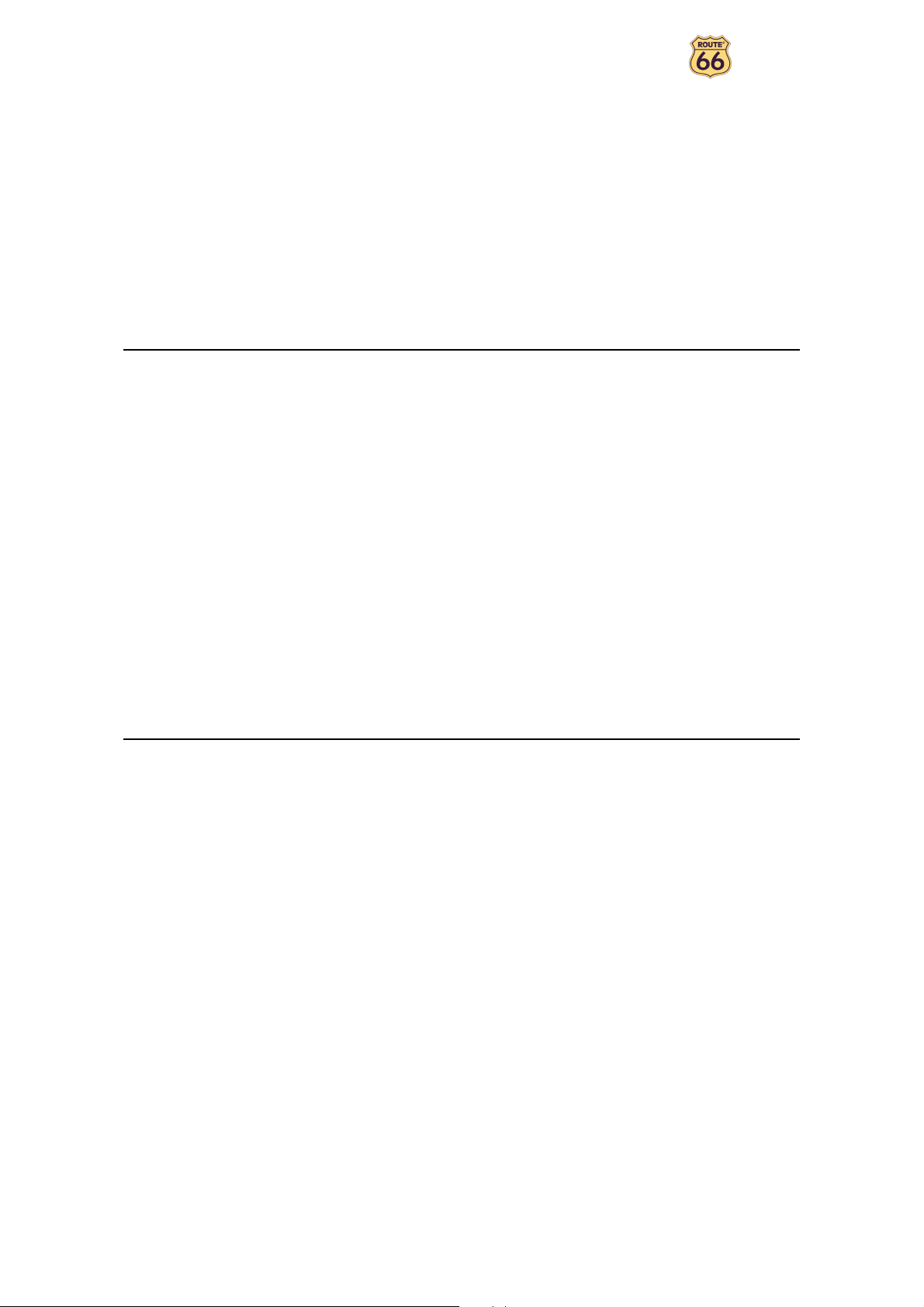
Εγχειρίδιο οδηγιών για το χρήστη
ΈΝΤΑΣΗ 42
ΤΥΠΟΣ ∆ΙΑ∆ΡΟΜΗΣ 43
ΑΠΟΦΥΓΗ ΑΥΤΟΚΙΝΗΤΟ∆ΡΟΜΩΝ 44
ΑΠΟΦΥΓΗ ∆ΙΟ∆ΙΩΝ 44
ΑΠΟΦΥΓΗ ΦΕΡΥ 44
ΑΥΤΟΜΑΤΟ ΖΟΥΜ 45
ΡΥΘΜΙΣΗ ΕΙ∆ΟΠΟΙΗΣΗΣ 46
ΤΑΧΥΤΗΤΑ 48
ΡΥΘΜΙΣΗ ΗΜΕΡΟΜΗΝΙΑΣ/ΩΡΑΣ 49
ΤΡΟΠΟΣ ΛΕΙΤΟΥΡΓΙΑΣ ΜΕ ΤΟΞΑ ΣΤΡΟΦΗΣ 50
ΡΥΘΜΙΣΗ TMC 51
ΣΗΜΕΙΑ ΕΝ∆ΙΑΦΕΡΟΝΤΟΣ & ΑΓΑΠΗΜΕΝΑ 52
ΣΗΜΕΙΑ ΕΝ∆ΙΑΦΕΡΟΝΤΟΣ (POI) 52
ΕΠΕΞΕΡΓΑΣΙΑ POI 52
ΠΡΟΣΘΗΚΗ ΩΣ POI 52
ΜΕΤΟΝΟΜΑΣΙΑ POI 53
ΚΑΤΑΡΓΗΣΗ POI 54
ΕΠΕΞΕΡΓΑΣΙΑ ΚΑΤΗΓΟΡΙΑΣ POI 55
ΠΡΟΣΘΗΚΗ ΚΑΤΗΓΟΡΙΑΣ POI 55
ΜΕΤΟΝΟΜΑΣΙΑ ΚΑΤΗΓΟΡΙΑΣ POI 56
ΚΑΤΑΡΓΗΣΗ ΚΑΤΗΓΟΡΙΑΣ POI 57
ΕΙ∆ΟΠΟΙΗΣΗ POI 58
ΑΓΑΠΗΜΕΝΑ 60
ΟΡΙΣΜΟΣ ∆ΙΕΥΘΥΝΣΗΣ ΣΠΙΤΙΟΥ 60
ΟΡΙΣΜΟΣ ∆ΙΕΥΘΥΝΣΗΣ ΓΡΑΦΕΙΟΥ 61
ΠΡΟΣΘΗΚΗ ΑΓΑΠΗΜΕΝΟΥ 62
ΜΕΤΟΝΟΜΑΣΙΑ ΑΓΑΠΗΜΕΝΩΝ 63
ΚΑΤΑΡΓΗΣΗ ΑΓΑΠΗΜΕΝΩΝ 64
ΠΑΡΑΡΤΗΜΑ 65
ΕΓΚΑΤΑΣΤΑΣΗ ΑΛΛΩΝ ΓΕΩΓΡΑΦΙΚΩΝ ΧΑΡΤΩΝ ΚΑΙ ΦΩΝΗΤΙΚΩΝ Ο∆ΗΓΙΩΝ ΣΤΗΝ ΚΑΡΤΑ
ΜΝΗΜΗΣ 65
∆ΙΑΜΟΡΦΩΣΗ ΤΗΣ ΚΑΡΤΑΣ ΜΝΗΜΗΣ 66
ΤΡΟΠΟΣ ΛΕΙΤΟΥΡΓΙΑΣ ΤΟΥ ΣΥΣΤΗΜΑΤΟΣ GPS 67
ΣΥΝΟΠΤΙΚΟΣ Ο∆ΗΓΟΣ – ΠΛΟΗΓΗΣΗ ΠΡΟΣ ΚΑΠΟΙΑ ΤΟΠΟΘΕΣΙΑ 68
ΕΞΥΠΗΡΕΤΗΣΗ ΠΕΛΑΤΩΝ 70
Ά∆ΕΙΑ ΧΡΗΣΗΣ 70
ΑΠΟΠΟΙΗΣΗ ΕΥΘΥΝΗΣ 71
4

Εγχειρίδιο οδηγιών για τον χρήστη
Κανόνες και συντµήσεις
Σε αυτό το εγχειρίδιο χρησιµοποιούνται οι εξής κανόνες:
, ,
Τοποθεσίες,
Αλλαγή ρυθµίσεων
Οδηγίες βήµα προς βήµα.
Μενού και υποµενού του προϊόντος ROUTE 66 που
αγοράσατε.
, ,
Εικονίδια του προϊόντος ROUTE 66 που αγοράσατε.
,
Amsterdam restaurant Παραδείγµατα.
Σε αυτό το εγχειρίδιο χρησιµοποιούνται οι εξής συντµήσεις:
2D ∆ισδιάστατο στοιχείο
3D Τρισδιάστατο στοιχείο
GPRS
Προειδοποιήσεις ή σηµαντικές πληροφορίες.
Τεχνολογία υπηρεσιών ασύρµατης επικοινωνίας µε
µετάδοση δεδοµένων υπό µορφή πακέτων (General
Packet Radio Services)
GPS
IT Τεχνολογία της πληροφορικής
POI Σηµείο ενδιαφέροντος
RDS
USB Ενιαίος σειριακός δίαυλος (Universal Serial Bus)
Παγκόσµιο σύστηµα εντοπισµού στίγµατος (Global
Positioning System)
Τεχνολογία µετάδοσης δεδοµένων µέσω
ραδιοφωνικών σηµάτων (Radio Data System)
5

Εγχειρίδιο οδηγιών για το χρήστη
Εισαγωγή
Καλωσήλθατε
Συγχαρητήρια! Το ROUTE 66 είναι µια εξαιρετική αγορά. Τώρα έχετε στη διάθεσή σας µια ολοκληρωµένη
λύση πλοήγησης GPS, που περιλαµβάνει εύχρηστο ενσωµατωµένο λογισµικό, χάρτες µε τη µεγαλύτερη
κάλυψη αυτή τη στιγµή στην αγορά, καθώς και την πιο προηγµένη τεχνολογία.
Εύχρηστο λογισµικό:
Μπορείτε να χρησιµοποιήσετε µε ευκολία αυτό το προϊόν ακόµα κι αν δεν είστε έµπειρος οδηγός ή
ειδικός σε θέµατα πληροφορικής. Η λύση που σας προσφέρουµε είναι επαγγελµατικού επιπέδου,
αλλά παραµένει απλή και φιλική προς το χρήστη.
Αφήστε τη συσκευή να κάνει όλους τους υπολογισµούς. Εσείς κρατήστε την προσοχή σας στο
δρόµο και απολαύστε το ταξίδι.
Μετακινείστε µε αυτοκίνητο; Μήπως προτιµάτε τους δύο τροχούς; Ή µήπως αρκείστε στο
περπάτηµα; Η λύση που σας προσφέρουµε προσαρµόζεται στις δικές σας ανάγκες και τρόπο ζωής.
Ζήτω η προσαρµογή! Ποτέ δεν ήταν ευκολότερο να φέρετε τον τρόπο πλοήγησης στα µέτρα σας!
Επιλέξτε τον ηµερήσιο ή το νυχτερινό τρόπο προβολής. ∆είτε τη διαδροµή σας µε την κλασική
δισδιάστατη προβολή ή νιώστε σαν να πετάτε πάνω από το χάρτη µε την τρισδιάστατη προοπτική.
Αλλάξτε χρώµατα στο χάρτη. Ορίστε όρια ταχύτητας και προειδοποιήσεις. Επιλέξτε γλώσσα για τις
φωνητικές οδηγίες και για το σύνολο του περιβάλλοντος διασύνδεσης. Αξιοποιήστε τη µεγάλη
συλλογή σηµείων ενδιαφέροντος (POI). Κρατήστε τα έξοδά σας υπό έλεγχο...
Θέλετε να πάτε από το σηµείο A στο B; Μήπως προτιµάτε να κάνετε µια παράκαµψη από την αρχική
διαδροµή; Ετοιµάζεστε για µεγάλο ταξίδι µε πολλές στάσεις. Το ROUTE 66 µπορεί να το κάνει!
Χάρτες µε πλήρη κάλυψη:
Τα γεωγραφικά στοιχεία παρέχονται από την NAVTEQ, που κατέχει την ηγετική θέση σε διεθνές
επίπεδο στον τοµέα των ψηφιακών δεδοµένων χαρτογράφησης κορυφαίας ποιότητας.
Πλοήγηση σε επίπεδο οδών ή κύριων οδικών αξόνων. Εθνική ή πανευρωπαϊκή κάλυψη. Εσείς
αποφασίζετε!
Επιλογή από µια εντυπωσιακά µεγάλη συλλογή σηµείων ενδιαφέροντος, όπως εστιατόρια,
ξενοδοχεία και πρατήρια καυσίµων.
Αρχίστε τώρα την πλοήγηση! Είναι πολύ απλό!
6

Εγχειρίδιο οδηγιών για τον χρήστη
Η πρώτη σας διαδροµή: Πλοήγηση προς κάποιο
προορισµό
Με το ROUTE 66, τα ταξίδια σας γίνονται πιο εύκολα και πιο γρήγορα. Ας υποθέσουµε ότι θέλετε να πάτε σε
ένα εστιατόριο στο Άµστερνταµ:
Στο Κύριο µενού , επιλέξτε Πλοήγηση σε .
Πληκτρολογήστε Amsterdam restaurant ή απλώς amst
rest και επιβεβαιώστε την επιλογή σας .
Αυτό ήταν όλο! Είστε πια έτοιµοι να αρχίσετε την πλοήγηση προς τον προορισµό σας.
Επιλέξτε Τοποθεσίες .
Από τη λίστα µε τα αποτελέσµατα, επιλέξτε την
τοποθεσία που προτιµάτε, π.χ. Caruso Amsterdam
και επιβεβαιώστε την επιλογή σας .
7

Εγχειρίδιο οδηγιών για το χρήστη
Πρώτα βήµατα
Προετοιµασία της συσκευής
Για να αρχίσετε να χρησιµοποιείτε το ROUTE 66, πρέπει να ακολουθήσετε τα παρακάτω 4 βήµατα:
Φόρτιση της µπαταρίας της συσκευής.
Τοποθέτηση της κάρτας µνήµης στη συσκευή.
Ενεργοποίηση της συσκευής και αναµονή για τον προσδιορισµό της θέσης GPS.
Εκκίνηση του ROUTE 66.
Περιγραφή της οθόνης πλοήγησης
Παρακάτω παρουσιάζονται τα βασικά στοιχεία της οθόνης πλοήγησης.
8
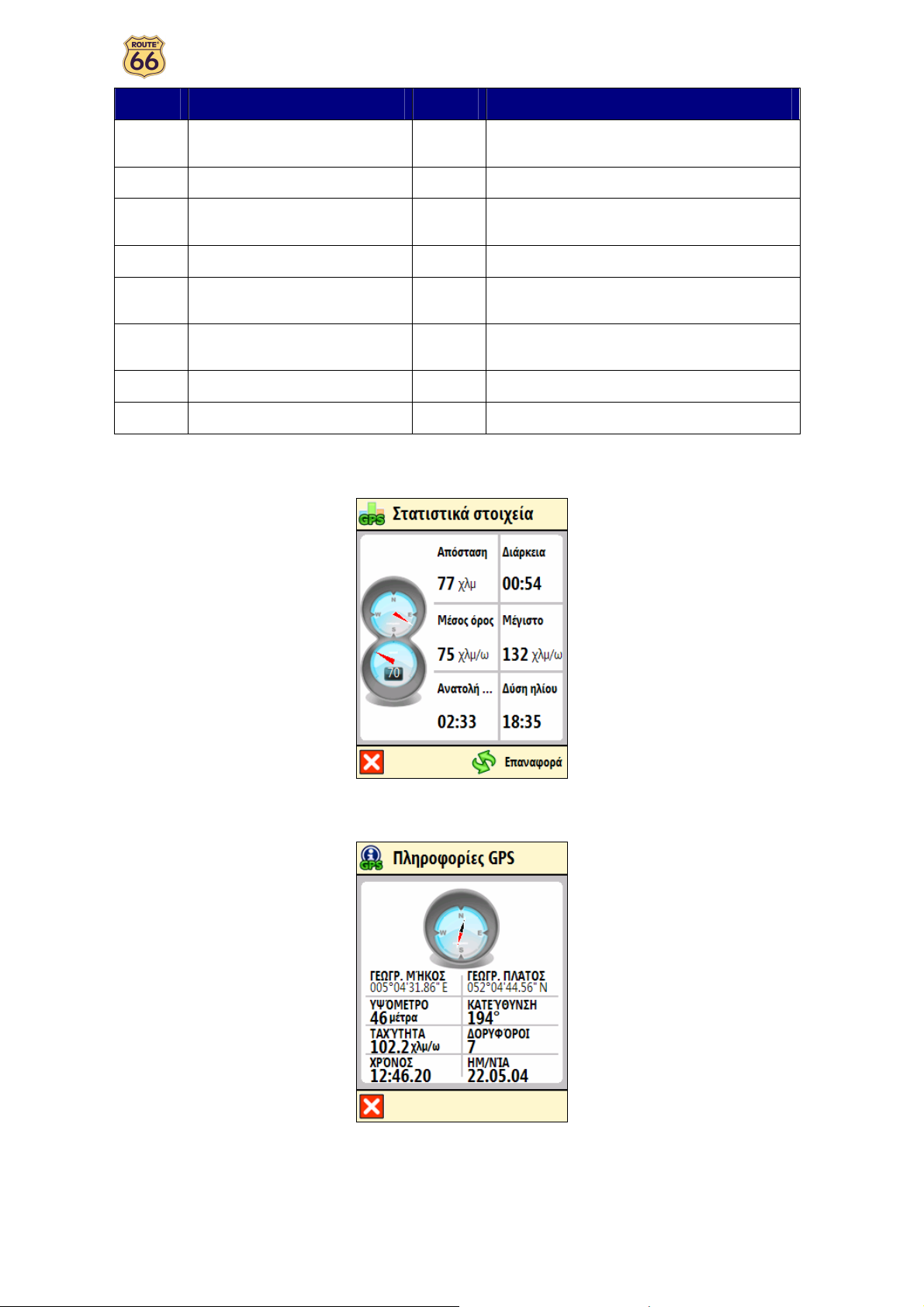
Εγχειρίδιο οδηγιών για τον χρήστη
Στοιχείο Περιγραφή Στοιχείο Περιγραφή
1 Επόµενη οδός 9 Απόσταση που αποµένει µέχρι την επόµενη
2 Τρέχουσα στροφή 10 Ειδοποίηση POI
3 Απόσταση που αποµένει µέχρι
την τρέχουσα στροφή
4 Εκτιµώµενη ώρα άφιξης 12 Τρέχουσα οδός
5 Χρόνος που αποµένει µέχρι την
άφιξη στον προορισµό
6 Απόσταση που αποµένει µέχρι
τον προορισµό
7 Επόµενη στροφή 15 Επίπεδο µπαταρίας
8 Ισχύς του σήµατος GPS 16 Πληροφορίες για τις εξόδους
11 Τρέχουσα διαδροµή
13 Βέλος GPS (τρέχουσα θέση)
14 Σηµεία ενδιαφέροντος
στροφή
• Για συσκευές χωρίς οθόνης αφής, χρησιµοποιήστε την επιλογή Στατιστικά στοιχεία από το Κύριο
µενού.
• Για συσκευές χωρίς οθόνης αφής, χρησιµοποιήστε την επιλογή Πληροφορίες GPS από το Κύριο
µενού.
9

Εγχειρίδιο οδηγιών για το χρήστη
Ανάλογα µε τις προτιµήσεις σας και τις προδιαγραφές της συσκευής σας, η οθόνη πλοήγησης θα εµφανίζεται
ως εξής:
Συνοπτική µορφή
Συνοπτική µορφή
Χρήση των µενού
Χρησιµοποιήστε τα παρακάτω κουµπιά για να µετακινηθείτε στις λειτουργίες του προϊόντος:
Κουµπί Ενέργεια
Μετάβαση στην επόµενη οθόνη ή επιβεβαίωση επιλογών
που κάνατε στη συγκεκριµένη οθόνη. Για παράδειγµα,
επιβεβαίωση της επιλογής γλώσσας ή έναρξη της
πλοήγησης.
Επιστροφή στην προηγούµενη οθόνη ή µαταίωση της
τρέχουσας ενέργειας. Για παράδειγµα, επιστροφή στην
οθόνη επιλογής τύπου διαδροµής ή ακύρωση µιας ενέργειας
αναζήτησης.
Μετάβαση στην κύρια οθόνη πλοήγησης, ανεξάρτητα από
την οθόνη στην οποία βρίσκεστε τη συγκεκριµένη στιγµή.
Επιλογή (αποεπιλογή) ενός στοιχείου ή µιας επιλογής.
Μετακίνηση προς τα πάνω, κατά µία οθόνη.
Μετακίνηση προς τα κάτω, κατά µία οθόνη.
Χρήση φίλτρου για λίστες µε πολλά αποτελέσµατα
αναζήτησης.
∆ιαγραφή του επιλεγµένου στοιχείου από µια λίστα.
∆ιαγραφή όλων των στοιχείων από µια λίστα.
Μπορείτε επίσης να χρησιµοποιήσετε το joystick της συσκευής, αν υπάρχει.
Χρήση του χάρτη
Με τα παρακάτω κουµπιά µπορείτε να επιλέξετε την προβολή που προτιµάτε για το χάρτη:
Κουµπί Ενέργεια
*
#
Για να µετακινήσετε το ορατό τµήµα του χάρτη, επιλέξτε ένα σηµείο και σύρετέ το προς την κατεύθυνση που
θέλετε.
Μπορείτε επίσης να χρησιµοποιήσετε το joystick της συσκευής, αν υπάρχει.
Μεγέθυνση του χάρτη (zoom in). Όσο πιο πολύ µεγεθύνετε
το χάρτη, τόσο περισσότερες λεπτοµέρειες θα βλέπετε.
Σµίκρυνση του χάρτη (zoom out). Όσο πιο πολύ σµικρύνετε
το χάρτη, τόσο λιγότερες λεπτοµέρειες θα βλέπετε.
10

Εγχειρίδιο οδηγιών για τον χρήστη
Χρήση του πληκτρολογίου
Αν η συσκευή σας έχει κανονικό πληκτρολόγιο, µπορείτε να κάνετε επιλογές ή να καταχωρήσετε τιµές
χρησιµοποιώντας τα πλήκτρα.
Χρήση του φίλτρου
Αν µια λίστα περιέχει πολλά στοιχεία, επιλέξτε το εικονίδιο του φίλτρου για να περιορίσετε τα
αποτελέσµατα της αναζήτησης.
Πληκτρολογήστε έναν ή περισσότερους χαρακτήρες ή µια λέξη.
Η λειτουργία του φίλτρου κάνει αναζήτηση για τη λέξη-κλειδί στα στοιχεία της λίστας.
Η λέξη-κλειδί εντοπίζεται σε όποιο σηµείο του ονόµατος ενός στοιχείου κι αν βρίσκεται: στην αρχή, στο µέσο
ή στο τέλος.
11

Εγχειρίδιο οδηγιών για το χρήστη
Κύριο µενού
Το πρώτο σας βήµα θα πρέπει να είναι να αφιερώσετε λίγα λεπτά για να διαβάσετε την παρακάτω συνοπτική
περιγραφή των βασικών χαρακτηριστικών του ROUTE 66.
Εικονίδιο Ονοµασία Περιγραφή
Επιλέξτε αυτό το κουµπί για να επιλέξετε ένα προορισµό και να αρχίσετε
την πλοήγηση προς αυτόν. Επιλέξτε τη διεύθυνση του σπιτιού ή του
γραφείου σας, πληκτρολογήστε το όνοµα µιας συγκεκριµένης τοποθεσίας
Πλοήγηση σε
Επιλογές χάρτη
ή επιλέξτε µία από τις αγαπηµένες ή από αυτές που επισκεφθήκατε
πρόσφατα (Ιστορικό) ή διαλέξτε από µια τεράστια συλλογή σηµείων
ενδιαφέροντος που βρίσκονται γύρω από την τρέχουσα θέση σας ή γύρω
από τον προορισµό σας. Περιηγηθείτε στο χάρτη, επιλέξτε µια τοποθεσία
και αρχίστε την πλοήγηση προς αυτήν.
Επιλέξτε αυτό το κουµπί για να προσαρµόσετε τις λειτουργίες του χάρτη
στις ανάγκες σας. Επιλέξτε τον ηµερήσιο ή το νυχτερινό τρόπο προβολής.
∆είτε τη διαδροµή σε δισδιάστατη ή τρισδιάστατη προοπτική. Ορίστε την
προοπτική του χάρτη. Εµφανίστε ή αποκρύψτε τα αγαπηµένα σας ή την
κλίµακα του χάρτη. Εµφανίστε το υπόµνηµα και αλλάξτε χρώµατα.
Επιλέξτε τις κατηγορίες των σηµείων ενδιαφέροντος που θέλετε να
εµφανίζονται στο χάρτη.
/
Ήχος on / Ήχος
off
Σηµεία
ενδιαφέροντος
Αγαπηµένα
Ζουµ σε
Αλλαγή
ρυθµίσεων
Σχεδιασµός
∆ιαδροµής
Πλοήγηση µέσω
Πληροφορίες
TMC
Ενεργοποίηση ή απενεργοποίηση του ηχείου.
Επιλέξτε αυτό το κουµπί για να ορίσετε και να επεξεργαστείτε κατηγορίες
σηµείων ενδιαφέροντος. Καταχωρήστε σε αυτές τις κατηγορίες τις
τοποθεσίες που επισκεφθήκατε ή ανακαλύψατε στα ταξίδια σας. Ρυθµίστε
τις ειδοποιήσεις.
Επιλέξτε αυτό το κουµπί για να αποθηκεύσετε και να επεξεργαστείτε
διευθύνσεις ή προορισµούς που επισκέπτεστε συχνά ή που έχουν µεγάλη
σηµασία για εσάς. Αποθηκεύστε αυτά τα στοιχεία στα αγαπηµένα.
Προσθέστε αγαπηµένα στα ταξίδια σας.
Αυτό το κουµπί αποτελεί ένα πανίσχυρο εργαλείο για να εντοπίζετε
συγκεκριµένες τοποθεσίες στο χάρτη.
Προσαρµόστε τη συνολική λειτουργία της συσκευής. Επιλέξτε γλώσσα για
τις φωνητικές οδηγίες και για το σύνολο του περιβάλλοντος διασύνδεσης.
Ρυθµίστε το φωτισµό, την ένδειξη του χρόνου ή το αυτόµατο ζουµ.
Αλλάξτε από µετρικές σε αγγλικές µονάδες µέτρησης. Ρυθµίστε την
ένταση του ήχου και τις φωνητικές οδηγίες. Καθορίστε τον τύπο
διαδροµών που προτιµάτε για τα ταξίδια σας. Ορίστε ενδείξεις ασφαλείας,
όπως ειδοποιήσεις για την ταχύτητα. Καθορίστε τι προτιµάτε να
αποφεύγετε στη διαδροµή σας (αυτοκινητόδροµους, δρόµους µε διόδια,
φέρυ µποτ).
Επιλέξτε το σηµείο αναχώρησης, το σηµείο προορισµού και, προαιρετικά,
όσες στάσεις (ενδιάµεσα σηµεία) θέλετε. Συνεχίσετε µε έναν υπολογισµό
της διαδροµής, διαβάστε την περιγραφή της και αρχίστε την πλοήγηση.
Επιλέξτε αυτό το κουµπί για να συνθέσετε µια διαδροµή που περιέχει µία
ή περισσότερες ενδιάµεσες στάσεις και αρχίστε την πλοήγηση. Επιλέξτε
τουλάχιστον τα σηµεία αναχώρησης και προορισµού. Αν η διαδροµή
περιλαµβάνει πολλές στάσεις, προσθέστε τις ως ενδιάµεσα σηµεία.
Επιλέξτε αυτό το κουµπί για να λάβετε στη συσκευή σας τα τελευταία
µηνύµατα για την κίνηση στους δρόµους. Έτσι, κατά τη διαδροµή σας θα
µπορέσετε να αποφύγετε τα σηµεία στα οποία υπάρχει µποτιλιάρισµα,
εκτελούνται έργα ή έχει γίνει κάποιο ατύχηµα.
Πληροφορίες
GPS
Βοήθεια
Στατιστικά
στοιχεία
Έλεγχος της κατάστασης του δέκτη GPS.
Πρόσβαση στη λίστα µε τα θέµατα τις βοήθειας και σε πληροφορίες περί
των πνευµατικών δικαιωµάτων.
Προβολή στατιστικών στοιχείων σχετικά µε το συγκεκριµένο ταξίδι.
12

Εγχειρίδιο οδηγιών για τον χρήστη
Πλοήγηση προς κάποια τοποθεσία
Τώρα είστε έτοιµοι για το πρώτο σας ταξίδι µε τη συσκευή. Επιλέξτε ένα προορισµό και αρχίστε την
πλοήγηση.
Από την οθόνη Πλοήγηση σε , πατήστε:
Εικονίδιο Ονοµασία Περιγραφή
Σπίτι
Γραφείο
Τοποθεσίες
Αγαπηµένα
Ιστορικό
Επαφές
POI γύρω από τη θέση
POI γύρω από τον
Υπόδειξη στο χάρτη
GPS
προορισµό
Είναι µια διεύθυνση ή µια τοποθεσία στην οποία
πηγαίνετε συχνά, π.χ. η διεύθυνση του σπιτιού σας.
Είναι µια διεύθυνση ή µια τοποθεσία στην οποία
πηγαίνετε συχνά, π.χ. η διεύθυνση της εταιρείας σας.
Αναζήτηση µιας τοποθεσίας πληκτρολογώντας το όνοµά
της.
Αυτές είναι οι διευθύνσεις ή οι τοποθεσίες που έχετε
αποθηκεύσει για µελλοντικά ταξίδια. Αντί να κάνετε κάθε
φορά αναζήτηση µιας τοποθεσίας, µπορείτε να την
αποθηκεύσετε ως αγαπηµένη και να την επιλέγετε όσο
συχνά την χρειάζεστε.
Εδώ µπορείτε να βρείτε τις τοποθεσίες που
επισκεφθήκατε πρόσφατα.
Απλώς επιλέξτε µια επαφή από το βιβλίο διευθύνσεων και
κάντε πλοήγηση προς τα εκεί.
Πρόκειται για σηµεία ενδιαφέροντος (POI) που
βρίσκονται κοντά στην τρέχουσα θέση GPS.
Πρόκειται για σηµεία ενδιαφέροντος (POI) που
βρίσκονται κοντά στον προορισµό του ταξιδιού σας.
Μετακίνηση στο χάρτη και επισήµανση µιας τοποθεσίας.
Για λεπτοµέρειες σχετικά µε την εύρεση τοποθεσιών, διαβάστε το κεφάλαιο Χρήση των τοποθεσιών.
13

Εγχειρίδιο οδηγιών για το χρήστη
Χρήση των τοποθεσιών
Τοποθεσίες, διευθύνσεις, µέρη, σηµεία στο χάρτη. Αυτά είναι τα βασικά στοιχεία που µπορείτε να
χρησιµοποιήσετε για να συνθέσετε ένα ταξίδι. Ως τοποθεσία µπορείτε να ορίσετε το σηµείο αναχώρησης ή
προορισµού σας ή οποιοδήποτε ενδιάµεσο σηµείο.
Μπορείτε να αξιοποιήσετε τις διαθέσιµες τοποθεσίες µε τους παρακάτω τρόπους:
• αναζήτηση τοποθεσιών κατά όνοµα,
• αναζήτηση σε κατηγορίες σηµείων ενδιαφέροντος γύρω από την τρέχουσα θέση σας ή γύρω
από τον προορισµό σας ,
• καθορισµός της διεύθυνσης του σπιτιού ή του γραφείου σας ,
• προσαρµογή των αγαπηµένων σας ,
• οργάνωση των τοποθεσιών που επισκεφθήκατε πρόσφατα (Ιστορικό) ,
• επιλογή µιας επαφής από το βιβλίο διευθύνσεων,
• µετακίνηση στο χάρτη και επισήµανση µιας τοποθεσίας.
Οι δυνατότητες είναι απεριόριστες!
14

Εγχειρίδιο οδηγιών για τον χρήστη
Πλοήγηση στη διεύθυνση του σπιτιού σας
Φανταστείτε ότι µόλις τελείωσε µια επαγγελµατική συνάντηση που είχατε και βρίσκεστε αρκετά έξω από την
πόλη σας ή σε κάποια άλλη πόλη, άγνωστη σε εσάς. Μετά από αυτήν την κουραστική µέρα, το µόνο που
ζητάτε τώρα είναι το σπίτι σας. ∆εν θα ήταν βολικό να πατήσετε Σπίτι και να αρχίσετε αµέσως την πλοήγηση
προς τα εκεί; Τώρα, αυτό είναι εφικτό!
Στο Κύριο µενού , επιλέξτε Πλοήγηση σε .
Επιλέξτε Σπίτι .
Αυτό ήταν όλο! Είστε πια έτοιµοι να αρχίσετε την πλοήγηση προς τη διεύθυνση του σπιτιού σας.
Αυτή η επιλογή είναι διαθέσιµη µόνο εφόσον έχετε ορίσει εκ των προτέρων τη διεύθυνση του
σπιτιού σας!
Πλοήγηση στη διεύθυνση του τόπου εργασίας σας
Με το ROUTE 66, είναι πολύ εύκολο να αρχίσετε τη διαδροµή προς τον τόπο εργασίας σας, είτε αυτός είναι
το γραφείο, το πανεπιστήµιο ή το εργοτάξιο.
Στο Κύριο µενού , επιλέξτε Πλοήγηση σε .
Επιλέξτε Γραφείο .
Αυτό ήταν όλο! Είστε πια έτοιµοι να αρχίσετε την πλοήγηση προς τη διεύθυνση του τόπου εργασίας σας.
Αυτή η επιλογή είναι διαθέσιµη µόνο εφόσον έχετε ορίσει εκ των προτέρων τη διεύθυνση του τόπου
εργασίας σας!
15

Εγχειρίδιο οδηγιών για το χρήστη
Εύρεση µιας διεύθυνσης και πλοήγηση προς αυτήν
Είστε στο αυτοκίνητό σας και κατευθύνεστε σε µια σηµαντική συνάντηση. Ωστόσο, εντελώς αναπάντεχα, σας
ειδοποιούν από το γραφείο σας ότι έγινε µια αλλαγή της τελευταίας στιγµής: η συνάντηση θα γίνει σε άλλη
πόλη και, φυσικά, σε διαφορετικό ξενοδοχείο. Ενεργοποιήστε τη συσκευή σας, αναζητήστε τη νέα τοποθεσία
και αρχίστε την πλοήγηση προς αυτήν. ∆εν θα χρειαστείτε πάνω από µερικά δευτερόλεπτα!
Στο Κύριο µενού , επιλέξτε Πλοήγηση σε .
Επιλέξτε Τοποθεσίες .
Πληκτρολογήστε το όνοµα της πόλης, για παράδειγµα Amsterdam ή απλώς amst. Επειδή η
λίστα µε τα αποτελέσµατα θα µπορούσε να είναι µακροσκελής, περιορίστε την αναζήτηση
πληκτρολογώντας ακόµα µία λέξη-κλειδί, όπως hotel ή απλώς hot. Αφού πληκτρολογήσετε τα
στοιχεία της αναζήτησης, επιβεβαιώστε τα πατώντας .
Περιµένετε µερικά δευτερόλεπτα. Όταν εµφανιστεί η λίστα µε τα αποτελέσµατα, επιλέξτε την
τοποθεσία που σας ενδιαφέρει. Επιβεβαιώστε την επιλογή σας πατώντας .
Αν δεν βρεθούν αποτελέσµατα, επαναλάβετε το βήµα µε διαφορετικά στοιχεία αναζήτησης!
Αυτό ήταν όλο! Είστε πια έτοιµοι να αρχίσετε την πλοήγηση προς τον προορισµό σας.
16

Εγχειρίδιο οδηγιών για τον χρήστη
Πλοήγηση προς µια αγαπηµένη τοποθεσία
Ας υποθέσουµε ότι πηγαίνετε συχνά σε κάποιο συγκεκριµένο σηµείο, όπως για παράδειγµα σε ένα
χιονοδροµικό κέντρο, ένα κινηµατογράφο ή ένα πρατήριο καυσίµων. Αυτά τα σηµεία που επισκέπτεστε
συχνά µπορείτε να τα ορίσετε ως αγαπηµένους προορισµούς, να τα αποθηκεύσετε σε ένα προσωπικό φάκελο
και, έτσι, να µην ξαναχάσετε ποτέ πια αυτά τα στοιχεία! Με το ROUTE 66 µπορείτε να τα έχετε πάντοτε µαζί
σας, να τα βρίσκετε γρήγορα όταν τα χρειάζεστε και να φτάνετε εύκολα στους αντίστοιχους προορισµούς.
Στο Κύριο µενού , επιλέξτε Πλοήγηση σε .
Επιλέξτε Αγαπηµένα .
Στην οθόνη εµφανίζεται η λίστα µε τις τοποθεσίες που έχετε ήδη αποθηκεύσει ως αγαπηµένα.
Αν χρειάζεται, χρησιµοποιήστε το φίλτρο. Επιλέξτε την τοποθεσία που θέλετε και επιβεβαιώστε την
επιλογή σας πατώντας .
Αν δεν έχετε αποθηκεύσει κάποια αγαπηµένη τοποθεσία, η λίστα θα είναι, φυσικά, κενή!
Αυτό ήταν όλο! Είστε πια έτοιµοι να αρχίσετε την πλοήγηση προς τον προορισµό σας.
17

Εγχειρίδιο οδηγιών για το χρήστη
Πλοήγηση προς µια τοποθεσία που επισκεφθήκατε
πρόσφατα (Ιστορικό)
Στον εθνικό δρυµό, που επισκεφθήκατε πριν λίγο καιρό, περάσατε τόσο όµορφα που δύσκολα θα το
ξεχάσετε. Αυτό το σαββατοκύριακο σκέφτεστε να ξαναπάτε. Όµως, αυτό που είναι δύσκολο να θυµηθείτε
είναι όλες εκείνες τις λεπτοµέρειες της ορεινής διαδροµής. Ευτυχώς, τώρα µπορείτε να βρείτε τη διεύθυνση
που επισκεφθήκατε τότε, ανατρέχοντας στη λίστα Ιστορικό. Αφού την εντοπίσετε, ορίστε την ως προορισµό
για το ερχόµενο σαββατοκύριακο.
Στο Κύριο µενού , επιλέξτε Πλοήγηση σε .
Επιλέξτε Ιστορικό .
Στην οθόνη εµφανίζεται η λίστα µε τις τοποθεσίες που έχετε επισκεφθεί πρόσφατα. Αν
χρειάζεται, χρησιµοποιήστε το φίλτρο. Για να διαγράψετε το στοιχείο που έχετε επιλέξει, επιλέξτε
∆ιαγραφή . Πατώντας ∆ιαγραφή όλων µπορείτε να διαγράψετε όλα τα στοιχεία
ταυτόχρονα. Επιλέξτε ένα στοιχείο από τη λίστα και επιβεβαιώστε την επιλογή σας πατώντας .
Αν αυτό είναι το πρώτο ταξίδι που κάνετε µε τη συσκευή σας, δεν θα εµφανιστεί κανένα στοιχείο
και η λίστα Επιλογή από το ιστορικό θα είναι κενή!
Αυτό ήταν όλο! Είστε πια έτοιµοι να αρχίσετε την πλοήγηση προς τον προορισµό σας.
18

Εγχειρίδιο οδηγιών για τον χρήστη
Πλοήγηση προς µια επαφή
Είστε δραστήριος επιχειρηµατίας. Ο δυναµισµός είναι έκδηλος σε κάθε πλευρά της προσωπικότητάς σας. Οι
καθηµερινές σας δραστηριότητες στηρίζονται στο βιβλίο διευθύνσεων που χρησιµοποιείτε και στις επαφές
που έχετε καταχωρήσει σε αυτό. ∆εν θα ήταν βολικό να µπορείτε να ενεργοποιήσετε τη συσκευή, να
επιλέξετε την επαφή που θέλετε και να αρχίσετε αµέσως την πλοήγηση προς τα εκεί;
Στο Κύριο µενού , επιλέξτε Πλοήγηση σε .
Επιλέξτε Επαφές .
Από τη λίστα µε τις διαθέσιµες επαφές, επιλέξτε αυτήν που θέλετε και επιβεβαιώστε την
επιλογή σας πατώντας .
Εµφανίζονται µόνο οι επαφές για τις οποίες έχει καταχωρηθεί έγκυρη διεύθυνση!
Μια επαφή µπορεί να έχει πάνω από µία διευθύνσεις! Κάθε διεύθυνση εµφανίζεται ως διαφορετική
καταχώρηση!
Από τη λίστα µε τις διαθέσιµες διευθύνσεις, επιλέξτε την τοποθεσία που θέλετε και
επιβεβαιώστε την επιλογή σας πατώντας .
Αυτό ήταν όλο! Είστε πια έτοιµοι να αρχίσετε την πλοήγηση προς τον προορισµό σας.
19

Εγχειρίδιο οδηγιών για το χρήστη
Πλοήγηση προς ένα σηµείο ενδιαφέροντος γύρω από τη
θέση GPS
Ας υποθέσουµε ότι περνάτε τις διακοπές σε µια άγνωστη ως τώρα πόλη (η οποία τώρα είναι η τρέχουσα θέση
GPS). Θέλετε να δείτε όσο πιο πολλά γίνεται, όπως µουσεία, βιβλιοθήκες, αλλά και το καζίνο. Θα
µπορούσατε να απευθυνθείτε στο προσωπικό του ξενοδοχείου για λεπτοµέρειες και οδηγίες, αλλά κάτι τέτοιο
θα ήταν χρονοβόρο. Τώρα, µπορείτε µε τη συσκευή σας να επιλέξετε µια κατηγορία σηµείων ενδιαφέροντος
(POI) και, στη συνέχεια, ένα συγκεκριµένο POI. Το µόνο που µένει είναι να αποφασίσετε ποια τοποθεσία θα
επισκεφθείτε πρώτα!
Στο Κύριο µενού , επιλέξτε Πλοήγηση σε .
Επιλέξτε POI γύρω από τη θέση GPS .
Επιλέξτε την κατηγορία σηµείων ενδιαφέροντος που θέλετε, για παράδειγµα Καζίνο, και
επιβεβαιώστε την επιλογή σας πατώντας .
Τα αποτελέσµατα ταξινοµούνται µε κριτήριο την απόσταση: το πρώτο σηµείο ενδιαφέροντος
στη λίστα είναι αυτό που βρίσκεται πιο κοντά στην τρέχουσα θέση GPS. Αν χρειάζεται,
χρησιµοποιήστε το φίλτρο. Επιλέξτε ένα στοιχείο από τη λίστα και επιβεβαιώστε την επιλογή σας
πατώντας .
Αν µε τα συγκεκριµένα κριτήρια αναζήτησης δεν βρεθεί καµία τοποθεσία, θα εµφανιστεί το µήνυµα
∆εν υπάρχουν αποτελέσµατα αναζήτησης!!
Αυτό ήταν όλο! Είστε πια έτοιµοι να αρχίσετε την πλοήγηση προς τον προορισµό σας.
20

Εγχειρίδιο οδηγιών για τον χρήστη
Πλοήγηση προς ένα σηµείο ενδιαφέροντος γύρω από το
σηµείο προορισµού
Ας υποθέσουµε ότι την ερχόµενη εβδοµάδα προγραµµατίζετε ένα επαγγελµατικό ταξίδι σε µια άγνωστη σε
εσάς πόλη (ο µελλοντικός σας προορισµός για µερικές µέρες). Θέλετε να ξέρετε από τώρα πού θα βρείτε
τράπεζα, ATM ή το συνεδριακό κέντρο. Θα µπορούσατε να απευθυνθείτε στο προσωπικό του ξενοδοχείου για
λεπτοµέρειες και οδηγίες, αλλά κάτι τέτοιο θα ήταν χρονοβόρο. Τώρα, µπορείτε µε τη συσκευή σας να
επιλέξετε µια κατηγορία σηµείων ενδιαφέροντος (POI) και, στη συνέχεια, µια συγκεκριµένη διεύθυνση. Το
µόνο που µένει είναι να ενηµερώσετε την ατζέντα σας.
Στο Κύριο µενού , επιλέξτε Πλοήγηση σε .
Επιλέξτε POI γύρω από τον προορισµό .
Επιλέξτε την κατηγορία σηµείων ενδιαφέροντος που θέλετε, για παράδειγµα Ενοικιάσεις
αυτοκινήτων, και επιβεβαιώστε την επιλογή σας πατώντας .
Τα αποτελέσµατα ταξινοµούνται µε κριτήριο την απόσταση: το πρώτο σηµείο ενδιαφέροντος
της λίστας είναι αυτό που βρίσκεται πιο κοντά στον προορισµό σας. Αν χρειάζεται, χρησιµοποιήστε
το φίλτρο. Επιλέξτε ένα στοιχείο από τη λίστα και επιβεβαιώστε την επιλογή σας πατώντας .
Αν µε τα συγκεκριµένα κριτήρια αναζήτησης δεν βρεθεί καµία τοποθεσία, θα εµφανιστεί το µήνυµα
∆εν υπάρχουν αποτελέσµατα αναζήτησης!!
Αυτό ήταν όλο! Είστε πια έτοιµοι να αρχίσετε την πλοήγηση προς τον προορισµό σας.
21

Εγχειρίδιο οδηγιών για το χρήστη
Εύρεση ενός σηµείου στο χάρτη και πλοήγηση προς
αυτό
Ας υποθέσουµε ότι παραθερίζετε σε µια περιοχή που πρωτοεπισκεφθήκατε πριν από ένα χρόνο. Έχετε πολύ
ωραίες αναµνήσεις από κάποιο σηµείο που είχε υπέροχη θέα, αλλά σας διαφεύγει η ονοµασία του. Το µόνο
που θυµάστε είναι το πού περίπου βρίσκεται στο χάρτη. ∆είτε το χάρτη στην οθόνη της συσκευής σας,
εντοπίστε το σηµείο στο οποίο βρίσκεστε τώρα (την τρέχουσα θέση GPS). Στη συνέχεια, µπορείτε να κάνετε
αναζήτηση για εκείνη την περιοχή και να την επιλέξετε. Είστε έτοιµοι να αρχίσετε την πλοήγηση προς την
περιοχή. Γρήγορα και απλά!
Στο Κύριο µενού , επιλέξτε Πλοήγηση σε .
Επιλέξτε Υπόδειξη στο χάρτη .
Εµφανίζεται ο χάρτης και η τρέχουσα θέση σας (θέση GPS). Κάντε µεγέθυνση (zoom in)
για να δείτε περισσότερες λεπτοµέρειες στο χάρτη. Κάντε σµίκρυνση (zoom out) # για να δείτε
*
µια ευρύτερη περιοχή στο χάρτη. Επιλέξτε ένα σηµείο στο χάρτη και σύρετε τη γραφίδα ή το
δάκτυλό σας προς την κατεύθυνση που θέλετε. Όταν εµφανιστεί στο χάρτη η τοποθεσία που
θυµάστε, επιλέξτε την. Ο δείκτης δηλώνει τη συγκεκριµένη τοποθεσία στο χάρτη.
Επιλέξτε Πλοήγηση σε για να επιλέξετε αυτήν την τοποθεσία ως προορισµό.
Αυτό ήταν όλο! Είστε πια έτοιµοι να αρχίσετε την πλοήγηση προς τον προορισµό σας.
22
